마이크로 소프트 오피스에서 자체 서명 디지털 인증서를 만드는 방법 2010


하드 코어 마이크로소프트 오피스 사용자 인 경우에,당신은 이미 사용자 지정 매크로 및 비주얼 베이직 응용 프로그램에 대 한 파워와 유연성을 발견 했습니다. 당신이 부호 전사가 아니더라도,당신은 마이크로소프트 아웃룩,마이크로소프트 워드,마이크로소프트 엑셀 및 사본을 가진 다른 사무실 2010 제품의 기능을 확장하고 당신을 전망 2010 년에 있는 자동적으로 숨은 참조에 허용하는 우리가 당신을 보여준 부호의 조금과 같은 풀칠할 수 있습니다.
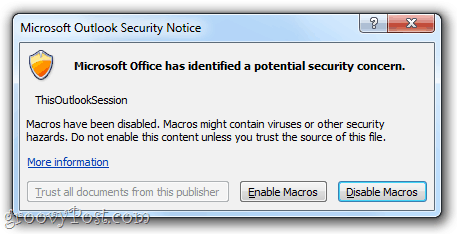
그것은 사소한 성가심,하지만 그것은 모두 같은 성가신. 그 잔소리 경고를 제거하기 위해,당신은 디지털 서명 사용자 정의 매크로를 얻을 수있다. 여기에 방법:
한 단계
시작을 클릭하고 마이크로 소프트 오피스 2010 폴더를 엽니 다. 이 폴더 내에서 마이크로 소프트 오피스 2010 도구 폴더를 찾습니다. 그것을 확장하고 클릭 디지털 인증서 프로젝트.

2 단계
자체 서명된 인증서의 이름을 입력하고 확인을 클릭합니다. 그것은 당신이 그것을 이름을 중요하지 않습니다. 그 후 디지털 인증서가 성공적으로 생성되었다는 메시지가 표시됩니다.

참고: 사무실은 당신에게 자기 서명 된 디지털 서명이 위조가 될 수 있기 때문에 자기 서명 인증서는 컴퓨터에서 작동하는 방법에 대한이 긴 과장되게 떠벌 리다를 줄 것이다,그러나 당신이 당신의 자신의 프로젝트를 위해 이것을하고 있기 때문에 그건 중요하지 않습니다. 그러나 사용자 지정 매크로를 배포하려는 경우 인증된 코드 서명 인증서를 얻는 방법을 고려해야 합니다. 당신이 그 경로를가는 데 관심이 있다면 디지털 인증서 만들기 프로그램은 당신에게 상업 인증 기관에 대한 편리한 링크를 제공합니다.
3 단계
시작 아웃룩 2010,또는 워드 2010 또는 어떤 마이크로 소프트 오피스 2010 응용 프로그램에 대한 사용자 정의 매크로가. 개발자 탭을 클릭하고 비주얼 베이직 을 선택합니다.
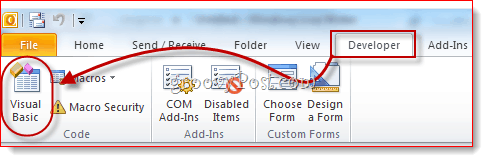
4 단계
프로젝트를 열고 도구를 클릭하고 디지털 서명을 선택합니다.
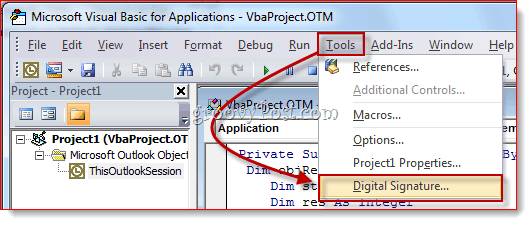
5 단계
디지털 서명 창에서 선택을 클릭합니다…

6 단계
방금 만든 자체 서명된 디지털 인증서를 선택하고 확인을 클릭합니다.
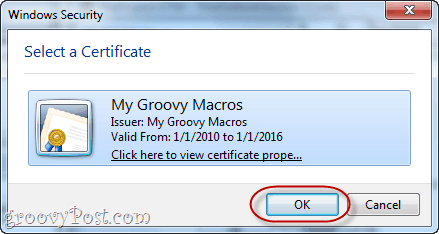
7 단계
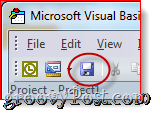
“경고:이 게시자가 인증되지 않았으므로 모방할 수 없습니다. 이러한 자격 증명을 신뢰하지 마십시오.”그것이 이것을 말하는 이유는 그것이 자기 서명이기 때문입니다-당신이 그것을 만든 사람이기 때문에 그것을 신뢰할 수 있습니다. 이 게시자의 모든 문서 신뢰를 클릭하면 그 잔소리 경고를 영원히 제거 할 수 있습니다.
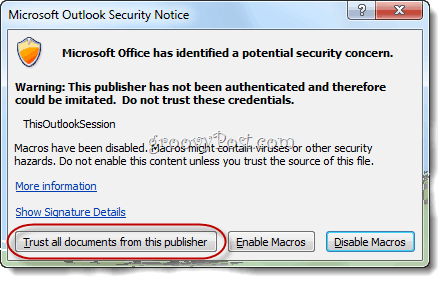
그리고 그게 전부입니다. 인증서를 제거하려면 제어판>네트워크 및 인터넷>인터넷 옵션을 열고 콘텐츠 탭으로 이동하여 인증서를 제거할 수 있습니다.

인증서 아래의 게시자 단추를 클릭합니다.
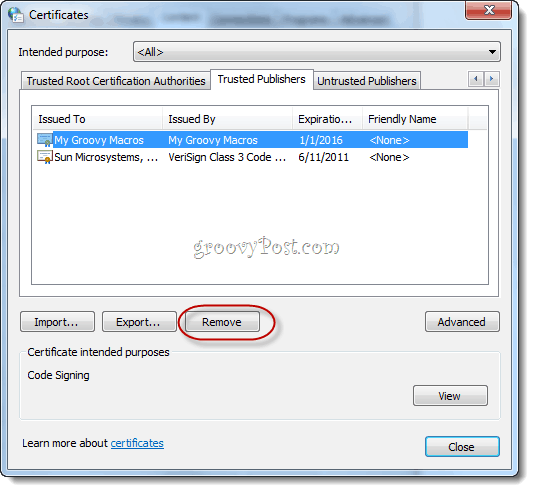
여기에서 인증서를 선택하고 제거를 선택하여 인증서를 제거할 수 있습니다.
